联想拯救者修改SSD为第一启动项|拯救者设置第一启动项
来源:PE吧 作者:Bill 发布于:2020-10-26 16:46:08 浏览:2939
这篇文章是PE吧给大家带来的联想拯救者修改SSD为第一启动项|拯救者设置第一启动项方法教程。
方法/步骤:
1、将装有SSD固态硬盘的电脑重启,在出现联想 Logo的时候,连续按 F2 键;
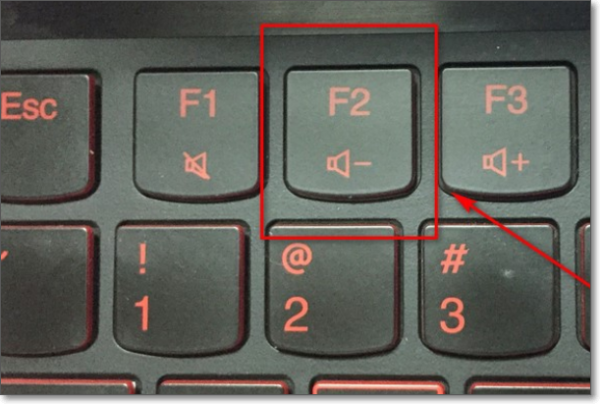
2、进入BIOS界面,按键盘方向键,切换到Boot选项卡;
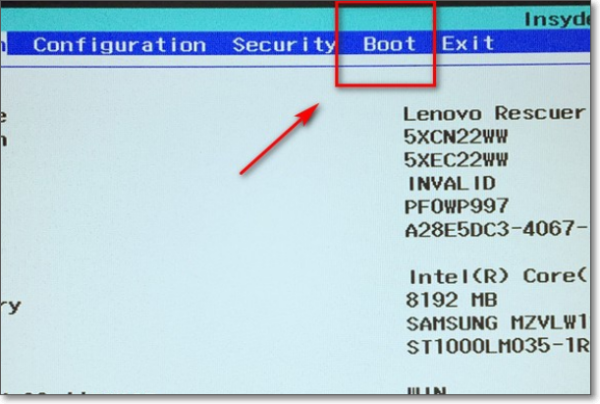
3、进入Boot界面,在界面下方,可以看到启动的顺序排序,找到SSD固态硬盘名称;
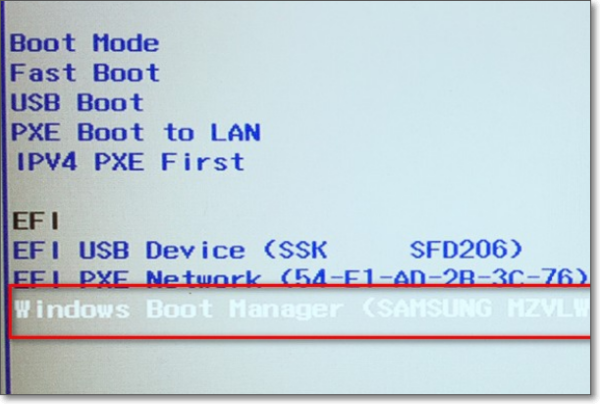
4、按 F5 或 F6 键,将SSD固态硬盘选项,调整到第一位;
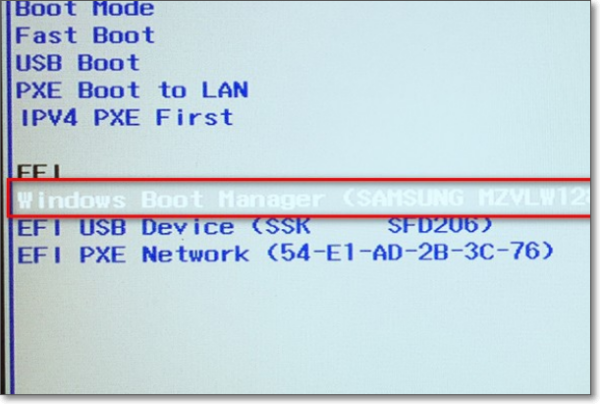
5、BIOS设置好后,按 F10 键,然后弹出退出并保存的窗口,点击 Yes;
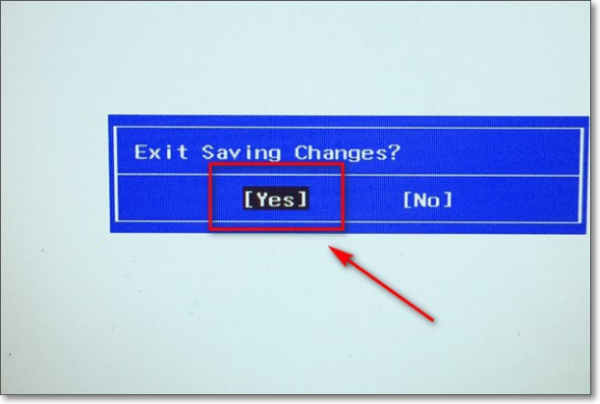
6、最后,电脑会重启,SSD硬盘装有系统的话,就会优先从SSD硬盘启动了;
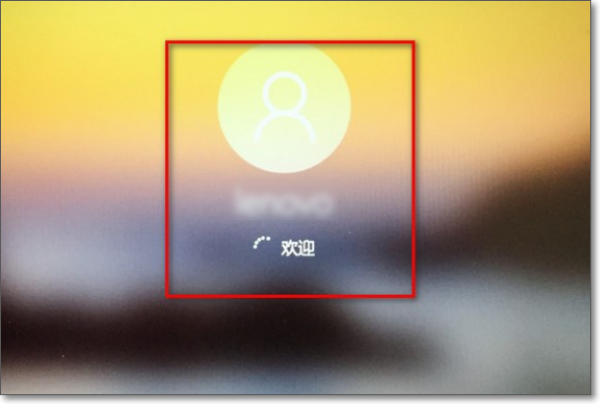
以上就是联想拯救者修改SSD为第一启动项|拯救者设置第一启动项文章,如果大家也遇到了这样的问题,可以按照这篇文章的方法教程进行操作。要想了解更多windows资讯,请继续关注PE吧。



